Как очистить расписание на термостате Honeywell за несколько секунд

Оглавление
По мере изменения погодных условий в течение многих лет я довольно часто менял расписание, которое было заведено на моем термостате Honeywell.
В результате термостат плохо справлялся с постоянными изменениями расписания, поэтому я решил сбросить и очистить все расписания на термостате.
Чтобы узнать, как это сделать, я зашел в Интернет и просмотрел страницы поддержки Honeywell.
Я также посетил форумы пользователей, чтобы получить более практическое мнение о том, как все это сделать.
Это руководство охватывает большинство термостатов Honeywell и было написано с помощью тщательного исследования, которое мне удалось провести.
Прочитав это руководство, вы также сможете за считанные секунды очистить расписания в термостате Honeywell.
Чтобы очистить расписание на термостате Honeywell, используйте меню, если оно есть, или сбросьте настройки термостата Honeywell с помощью кнопки сброса, вставив батарейки в противоположной ориентации. .
Почему вы должны очистить расписание на термостате Honeywell?

Прежде чем перейти к вопросу о том, как, мы должны сначала рассмотреть вопрос о том, почему.
Рекомендуется периодически очищать расписание термостата Honeywell, поскольку датчики термостата изнашиваются после длительного использования.
Датчики могут нуждаться в повторной калибровке, а сброс термостата или очистка его расписания автоматически откалибрует их.
Вы также можете очистить расписание, если термостат плохо следует расписанию.
Ненормальный уровень энергопотребления также может быть вызван тем, что термостат не соблюдает расписание, что можно исправить, очистив программу или сбросив настройки термостата.
Неисправный термостат может вызвать проблемы в вашей системе кондиционирования, поэтому попробуйте сбросить его или очистить графики его работы, прежде чем вызывать специалистов для осмотра.
На каких моделях термостатов Honeywell можно устанавливать/отменять расписания?
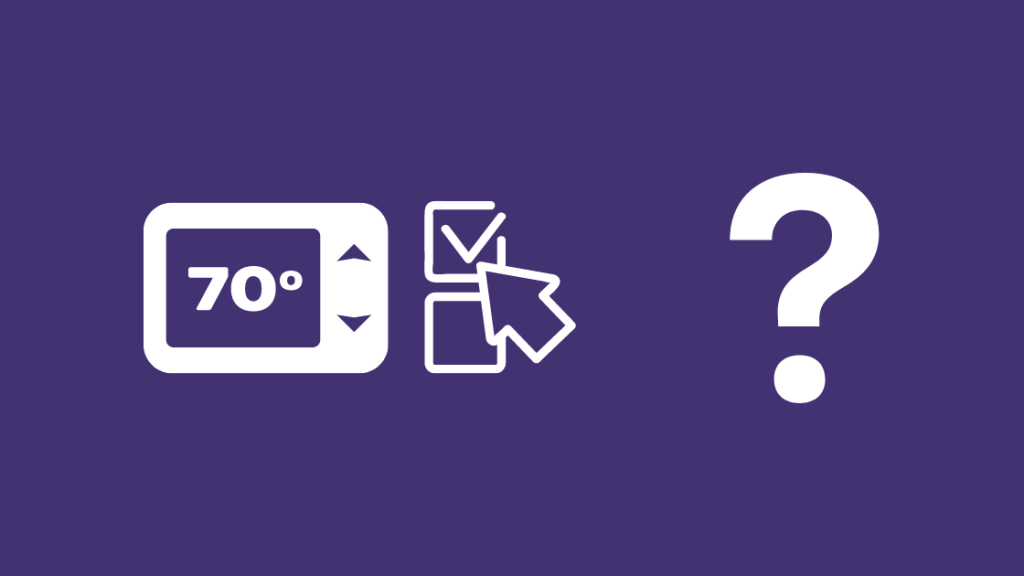
Вы можете очистить расписания на большинстве термостатов Honeywell, включая все модели серий 2000, 4000, 6000, 7000, 8000 и 9000.
Самый простой способ выяснить это - проверить, являются ли ваши термостаты программируемыми, поскольку большинство таких термостатов позволяют устанавливать и иногда удалять расписания.
Непрограммируемые термостаты позволяют только включать и выключать его и регулировать температуру, поэтому, если ваш термостат имеет больше функций, он, скорее всего, программируемый.
Чтобы найти номер вашей модели, компания Honeywell включила идентификационную карточку термостата во все свои модели.
Карта поставляется вместе с коробкой, в которой находился термостат, и это самый простой способ найти номер модели без необходимости выполнять какие-либо действия.
Некоторые модели не поставляются с идентификационной картой, и для таких моделей можно проверить, что находится за лицевой панелью термостата.
Снимите лицевую панель с термостата, потянув ее от стены.
Возьмитесь пальцами за верхнюю часть, а большим пальцем - за нижнюю и снимите лицевую панель.
Некоторые термостаты нельзя снять таким образом, поэтому убедитесь, что вы следуете правильной процедуре снятия лицевой панели, обратившись к руководству по эксплуатации термостата.
Снимите лицевую панель и переверните ее, чтобы увидеть напечатанный на ней номер модели.
У Honeywell есть простой видеоролик для поиска вашей модели, который вы можете посмотреть, если у вас возникнут проблемы.
Вы также можете сбросить расписание на более умных моделях T5, T6 и T6+, а также на термостатах Smart и Lyric Round с помощью приложения или с термостата, что до смешного легко сделать.
Чтобы сбросить расписание на моделях T5, T6 и T6+:
- Нажмите и удерживайте значок Меню и прокрутите до пункта Сброс.
- Перейти к сбросу> Расписание
- Выберите Расписание, чтобы сбросить расписание.
Чтобы сбросить расписание на термостатах Smart или Lyric Round, необходимо сбросить настройки самого термостата.
Для этого:
- Нажмите и удерживайте значок облака на термостате.
- Прокрутите вниз до пункта Сброс и выберите его.
После сброса расписания создайте новое расписание, как вы это делали раньше, и запустите его, чтобы проверить, работает ли оно.
Как очистить расписание на термостате Honeywell серии 2000

Непрограммируемый термостат серии 2000 довольно легко сбросить, что можно сделать с помощью двух кнопок на лицевой панели.
Изменение расписания на термостате Honeywell серии 2000
Изменить расписание довольно просто для термостата серии 2000.
Выполните следующие действия, чтобы изменить существующие расписания:
- Нажмите кнопку ' Установите ' трижды, пока ' Установить расписание ' появится время начала первого периода расписания.
- Установите время первого периода с помощью клавиш со стрелками.
- Нажмите 'Set' еще раз, чтобы замигали настройки температуры.
- Чтобы настроить режим охлаждения, переведите системный переключатель в положение Cool (Охлаждение) или переведите его в положение Heat (Нагрев), чтобы настроить режим нагрева.
- Настройте температуру соответствующим образом с помощью клавиш со стрелками.
- Сохраните настройки, нажав кнопку 'Set;.
- Повторите эти шаги для каждого периода, который вы хотите изменить.
Заводской сброс термостата Honeywell серии 2000
Вы можете перезагрузить термостат, чтобы исправить любую повторяющуюся ошибку, которая не была устранена при изменении расписания.
Чтобы сбросить настройки термостата серии 2000:
- Выключите термостат.
- Отключите электропитание от рубильника.
- Снимите лицевую панель термостата и выньте батарейки.
- Снова вставьте их в обратном положении и оставьте так на 10-15 секунд.
- Выньте батарейки и вставьте их в правильной ориентации.
- Проверьте, включается ли дисплей. Если нет, установите батарейки правильно.
- Установите лицевую панель на место и снова включите питание от сети.
После этого вам нужно будет запрограммировать термостат с нуля, поэтому обязательно следуйте руководству по созданию расписания, описанному выше.
Очистка расписания для термостата Honeywell серии 2000 из меню
К сожалению, поскольку серия 2000 является довольно базовой по функциональности, Honeywell не позволяет очищать расписания на этом термостате.
Следующее лучшее, что вы можете сделать, это сбросить термостат на заводские настройки, удалив все программы из устройства.
После перезагрузки снова создайте оптимальные графики.
Как очистить расписание на термостате Honeywell серии 4000

Работа над графиками для термостата серии 4000 более доступна, чем для серии 2000.
В термостатах серии 4000 есть меню, из которого можно напрямую сбросить настройки термостата или очистить планирование.
Очистка расписания на термостате Honeywell серии 4000 из меню
Чтобы очистить расписание на термостате Honeywell серии 4000:
- Нажимайте кнопку 'Set', пока на дисплее не появится надпись 'Set Schedule'.
- Выберите режим, для которого вы хотите очистить расписания, выберите Heat или Cool.
- Чтобы очистить расписание, нажмите и удерживайте одновременно клавишу со стрелкой вверх и кнопку "Hold" в течение четырех секунд.
- Отпустите кнопки, когда расписания будут очищены.
После очистки расписаний вам нужно будет снова ввести новые расписания вручную.
Заводской сброс термостата Honeywell серии 4000
Если очистка расписаний не помогла, попробуйте перезапустить термостат.
- Включите термостат и найдите кнопку "Программа".
- С помощью скрепки или чего-то подобного нажмите на кнопку внутри отверстия и удерживайте ее не менее двух секунд.
- Отпустите кнопку, и термостат перезапустится с заводскими настройками по умолчанию.
Снова установите дату, время и все расписания и посмотрите, сохранится ли проблема.
Как очистить расписание на термостате Honeywell серии 6000
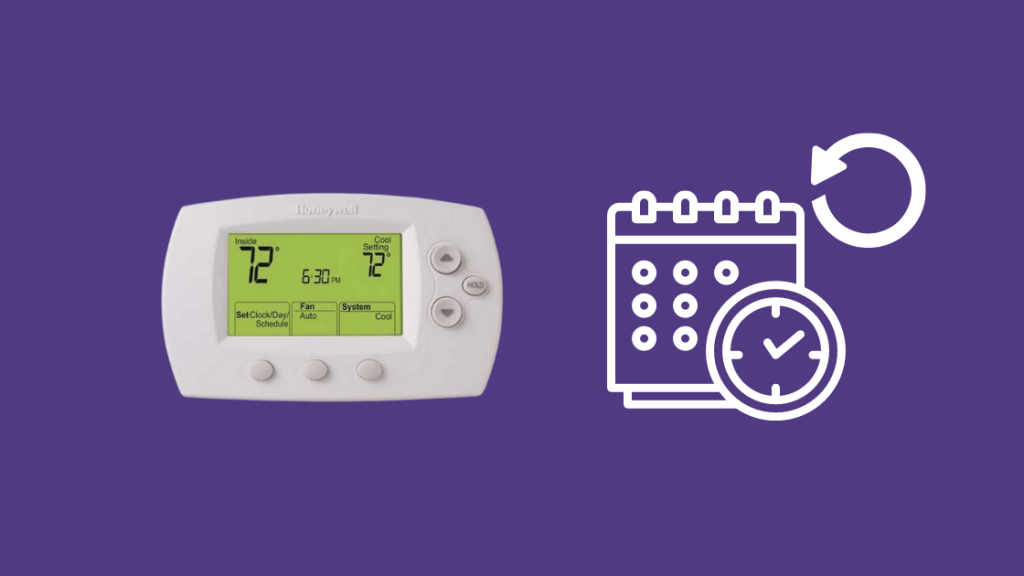
В серии 6000 вы можете использовать ЖК-дисплей для сброса настроек термостата или очистки всех расписаний.
Очистка расписания на термостате Honeywell серии 6000 из меню
Чтобы очистить расписание на термостате серии 6000:
- Нажмите левую кнопку и перейдите к пункту ' Расписание . '
- Когда вы видите ' Установить расписание 'на дисплее, нажмите кнопку на правой стороне термостата.
- Чтобы очистить расписание на определенный период, нажмите среднюю кнопку, чтобы очистить все настройки и расписания для этого периода. Повторите это для всех периодов.
- Нажмите левую кнопку с надписью "Готово", чтобы сохранить настройки.
После очистки расписаний добавьте новые, чтобы проверить, исчезла ли проблема, которая могла возникнуть.
Заводской сброс термостата Honeywell серии 6000
Вы также можете попробовать сбросить настройки термостата, что довольно легко сделать.
Чтобы сбросить настройки термостата серии 4000:
- Включите термостат, нажмите и удерживайте кнопку с надписью "Вентилятор".
- Одновременно нажмите кнопку вверх.
- Удерживайте обе кнопки не менее пяти секунд и отпустите их.
- Измените число слева на ' 39 'и право на ' 0 . '
- Пресса Выполнено . '
Как очистить расписание на термостате Honeywell серии 7000
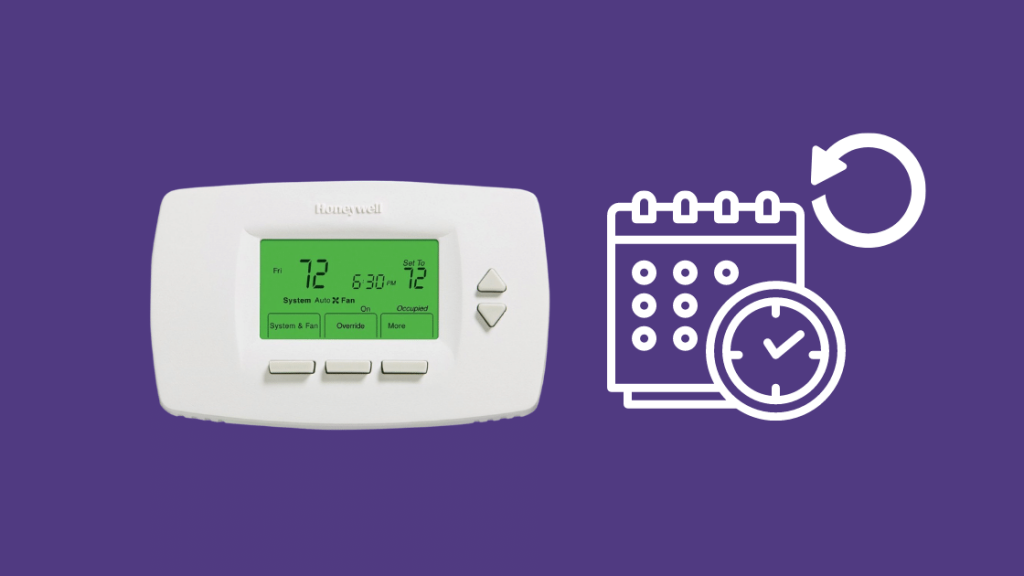
Термостат серии 7000 довольно прост в использовании благодаря сенсорному экрану или кнопкам и яркому ЖК-дисплею.
Это означает, что сбросить или очистить расписание - проще простого.
Смотрите также: Термостат White Rodgers не подает холодный воздух: как исправитьИзменение расписания для термостата Honeywell серии 7000
Чтобы изменить расписание на термостате серии 7000, выполните следующие действия:
- Нажмите "Расписание" и выберите "Редактировать", чтобы увидеть каждый будний день.
- Нажмите 'Выбрать день', чтобы выбрать дни, для которых необходимо установить расписания.
- После выбора дней нажмите "Далее".
- Вы можете выбрать несколько дней.
- Чтобы пропустить день, нажмите клавишу со стрелкой вверх или вниз.
- Галочками будут отмечены выбранные дни. В эти дни будут одинаковые программы и расписания.
- Когда мигает индикатор Occupied 1, снова нажмите Nest.
- Установите начальный период с помощью клавиш вверх и вниз.
- Нажмите 'Next' еще раз, чтобы отредактировать уставки температуры нагрева и охлаждения.
- Пройдитесь по остальным дням и внесите изменения с помощью клавиши 'Next'.
- Нажмите 'Done' после внесения всех изменений, чтобы термостат сохранил все изменения.
Заводской сброс термостата Honeywell серии 7000
Для сброса термостата серии 7000 на заводские настройки
- Выключите термостат.
- Отключите электропитание от рубильника.
- Снимите лицевую панель термостата и выньте батарейки.
- Снова вставьте их в обратном положении и оставьте так на 10-15 секунд.
- Выньте батарейки и вставьте их в правильной ориентации.
- Проверьте, включается ли дисплей. Если нет, установите батарейки правильно.
- Установите лицевую панель на место и снова включите питание от сети.
Очистка расписания на термостате Honeywell серии 7000 из меню
Вы можете очистить расписания на термостате Honeywell серии 7000, сбросив настройки устройства на заводские.
Выполните описанные выше действия и снова перепрограммируйте термостаты.
Как очистить расписание на термостате Honeywell серии 8000
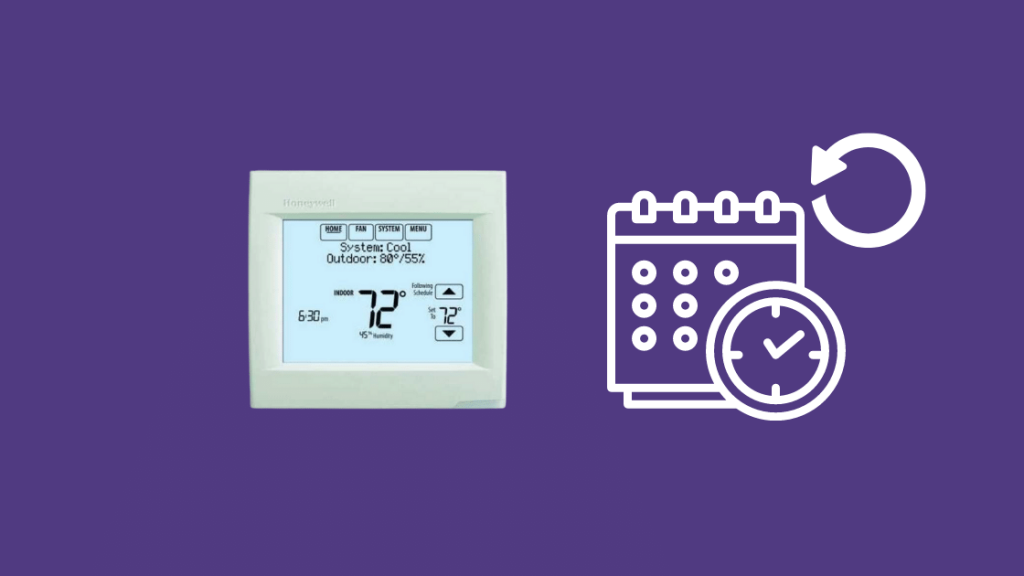
Модели серии 8000 оснащены полноценными сенсорными экранами, поэтому они просты в использовании.
Смотрите также: Как подключить AirPods к ноутбуку Lenovo: все очень простоОчистка расписания на термостате Honeywell серии 8000 из меню
Чтобы очистить расписание на термостате Honeywell серии 8000:
- Включите термостат.
- Нажмите кнопку "Sched" и выберите "Edit".
- Выберите дни недели, для которых необходимо очистить расписание.
- Выберите период, который вам необходимо очистить.
- Выберите Отмена периода, чтобы отменить все настройки и планирование для этого периода.
- После этого настройки за этот период исчезнут.
- Перепрограммируйте термостат по своему усмотрению.
Заводской сброс термостата Honeywell серии 8000
Если очистка расписания не помогла, попробуйте сбросить настройки термостата на заводские по умолчанию.
Чтобы вернуть термостат серии 8000 к заводским настройкам по умолчанию:
- Убедитесь, что термостат включен.
- Нажмите кнопку "Система".
- Нажмите и удерживайте пустую кнопку в центре экрана не менее пяти секунд.
- На экране появится запрос на сброс к заводским настройкам, нажмите его, чтобы начать сброс к заводским настройкам.
После сброса вам придется заново выполнить все настройки и программирование, поэтому имейте это в виду перед сбросом термостата.
Как очистить расписание на термостате Honeywell серии 9000
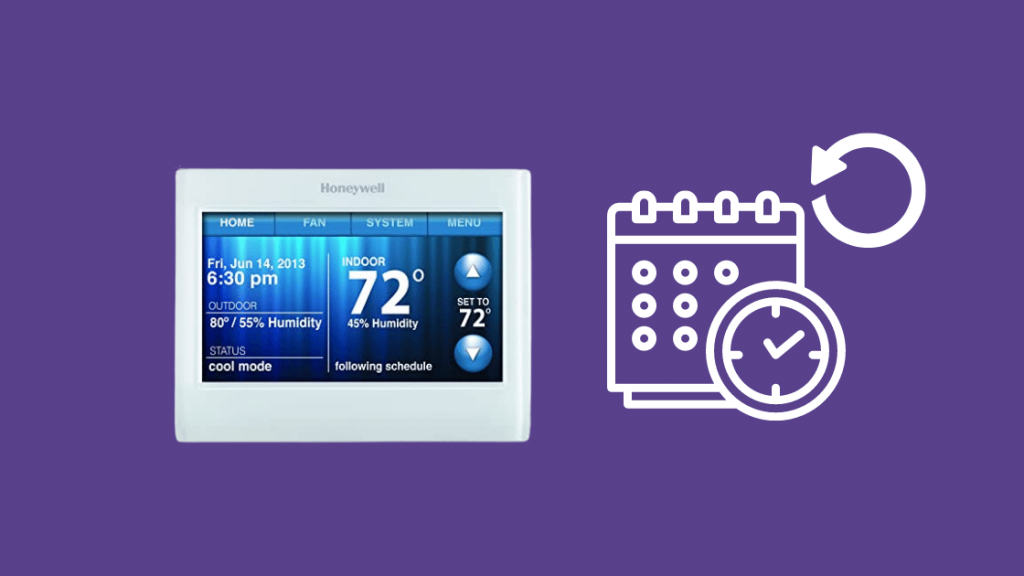
Термостаты серии 9000 являются одними из лучших термостатов с поддержкой WiFi, и поэтому они очень просты в понимании и использовании.
Очистка расписания на термостате Honeywell серии 9000 из меню
Чтобы очистить расписание на термостате серии 9000:
- Нажмите кнопку ' Меню 'кнопка.
- Перейдите в "Предпочтения".
- Выберите "Восстановить расписание по умолчанию".
Расписание по умолчанию может быть неудобным для вас, поэтому измените расписание по своему усмотрению после очистки пользовательских расписаний.
Заводской сброс термостата Honeywell серии 9000
Чтобы сбросить настройки термостата серии 9000:
- Нажмите кнопку ' Меню 'кнопка.
- Перейти к ' Предпочтения . '
- Выбрать ' Восстановление заводских настроек по умолчанию ".
- Подтвердите появившийся на экране запрос на сброс настроек термостата.
Снова пройдите процесс первоначальной настройки и перепрограммируйте все расписания и настройки в термостате.
Заключительные размышления
При работе с термостатами с поддержкой WiFi-соединения следует обратить внимание на одну особенность: при каждой попытке сброса необходимо проверять, могут ли они подключиться к вашей сети WiFi.
Если ваш термостат Honeywell не может подключиться к WiFi, я бы посоветовал сначала перезагрузить маршрутизатор и попробовать снова; если это не устранит проблему, перезагрузите термостат снова.
Для тех термостатов, в которых нужно менять местами батарейки, убедитесь, что уровень заряда батареек одинаков до и после сброса термостатов.
Если термостат не реагирует после замены батарейки, попробуйте использовать новые батарейки или снова перезагрузите термостат.
Возможно, вам также будет интересно почитать
- Как отключить временное удержание термостата Honeywell [2021]
- EM Heat на термостате Honeywell: как и когда использовать? [2021]
- Не работает термостат Honeywell: как устранить неполадки
- Не работает подсветка дисплея термостата Honeywell: простое решение [2021]
- Термостат Honeywell не отображается с новыми батареями: как исправить
Часто задаваемые вопросы
Где находится кнопка сброса на термостате Honeywell?
Более старые модели Honeywell не имеют специальных кнопок сброса, но вы можете сбросить настройки более новых моделей с сенсорным экраном довольно легко из самого меню.
Некоторые модели имеют утопленную кнопку сброса, поэтому проверьте корпус термостата на наличие похожих элементов.
Однако для нажатия на кнопку вам понадобится скрепка, раскрытая в открытом виде.
Как установить температуру на не программируемом термостате Honeywell?
С помощью кнопок со стрелками на термостате установите нужную температуру.
Непрограммируемым термостатам не нужно возиться с "удержанием" или планированием, и в результате установить нужную температуру и уйти - проще простого.
Почему мигает снежинка на моем термостате Honeywell?
Если на термостате Honeywell мигает значок снежинки, значит, он находится в режиме задержки.
Режим задержки - это защитная функция, которая защищает оборудование переменного тока от короткого цикла и действует около пяти минут.
Что постоянно держится на термостате Honeywell?
Постоянная фиксация удерживает заданную температуру в течение неопределенного периода времени. В отличие от этого, как следует из названия, временная фиксация удерживает температуру лишь на время, прежде чем возобновить выполнение своей программы.

